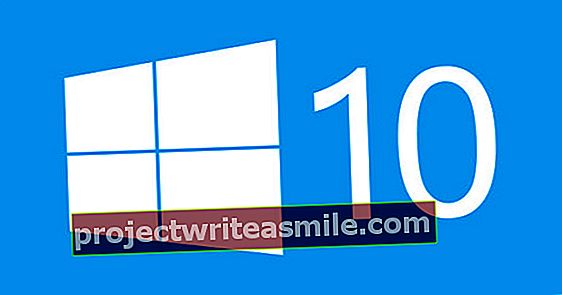Chcete sa bližšie pozrieť na obrázok, ale okuliare na čítanie sú stále hore? Priblížením webovej stránky môžete ľahko zobraziť všetko lepšie. Ako to robíš? Čítali ste to tu!
Chrome
V prehliadači Chrome môžete zvoliť rôzne možnosti zväčšenia. Môžete napríklad priblížiť aktuálnu webovú stránku, upraviť veľkosť písma alebo predvolene zobraziť všetky webové stránky zväčšené. Takto postupujete:
Nastavte zväčšenie a veľkosť písma pre všetky webové stránky
1. Kliknite na ikonu Ponuka Chrome na paneli s nástrojmi prehliadača (tri riadky pod sebou vpravo hore)
2. Choďte na nastavenie a kliknite na spodnú časť stránky Pokročilé nastavenia vyhliadka
3. Prejdite na nadpis Webový obsah a vyberte požadované zväčšenie a veľkosť písma. Písmo si môžete tiež prispôsobiť podľa svojich preferencií.
Priblížiť aktuálnu stránku
1. Kliknite na ikonu Ponuka Chrome na paneli nástrojov prehliadača
2. Presuňte myš do časti Zoom a potom jednu vyberte + aby bola stránka väčšia a - aby sa stránka zmenšila. Ak chcete použiť celú obrazovku, kliknite na ikonu námestie.
Skratky
Ak chcete rýchlo priblížiť a oddialiť, potom je s najväčšou pravdepodobnosťou užitočné použiť klávesové skratky. Sú to tieto v prehliadači Chrome:
Priblížiť: Ctrl a + (Windows, Linux a Chrome OS) alebo ⌘ a + (Mac).
Oddialiť: Ctrl a - (Windows, Linux a Chrome OS) alebo ⌘ a - (Mac).
Celá obrazovka: Použite kláves F11 (Windows a Linux) alebo ⌘-Shift-F (Mac)

Upravte písmo podľa svojich preferencií.
internet Explorer
Funkcia zväčšenia v programe Windows Internet Explorer zväčšuje alebo zmenšuje všetko na webovej stránke, text aj obrázky. Priblížiť môžete od 10 do 1 000 percent.
1. Otvorte internet Explorer. Tu vidíte v pravom dolnom rohu zväčšovacie sklo s percentom vedľa neho. Zmenou tohto percenta môžete priblížiť a oddialiť.
2. Kliknite na Upravená ak tu nie je uvedené požadované percento, môžete si zvoliť hodnotu sami. Potom stlačte Ok.
Skratky:
Priblížiť: Ctrl a + alebo použite Ctrl a koliesko myši
Oddialiť: Ctrl a - alebo použite Ctrl a koliesko myši
Celá obrazovka: F11

Vyberte si percento podľa vášho výberu medzi 10 a 1 000 percentami.
Firefox
Firefox, podobne ako Chrome, ponúka možnosť zväčšiť alebo zmenšiť webové stránky, ale môžete tiež upraviť veľkosť písma, aby ste zlepšili čitateľnosť pre jednotlivé webové stránky.
Zväčšenie / zmenšenie textu alebo celej webovej stránky
1. Stlačte Alt aby boli tradičné ponuky Firefoxu dočasne viditeľné. Potom prejdite na v hornej časti obrazovky Socha ->Priblížiť. Tu si môžete zvoliť zväčšenie / zmenšenie celej stránky alebo iba textu.
Nastaviť minimálnu veľkosť textu
1. Kliknite na tlačidlo v hornej časti okna Firefoxu Firefox a vyberte možnosti.
2. Tu vyberte panel Obsah a potom pre Pokročilé v časti Písmo a farby
3. Potom vyberte požadovanú minimálnu veľkosť písma a stlačte Ok
Skratky
Priblížiť: Ctrl a +
Oddialiť: Ctrl a -
Celá obrazovka: F11

Nastavte predvolenú veľkosť textu.